將數據從一個 SD 卡傳輸到另一個 Android 的簡單方法
 來自 歐麗莎 / 20年2023月09日00:XNUMX
來自 歐麗莎 / 20年2023月09日00:XNUMX 由於存儲空間不足,我的舊手機開始出現延遲。 因此,我將所有文件移至 SD 卡,以防止手機徹底死機。 我已經購買了一部存儲空間更大的新 Android 手機,因此我打算傳輸我的文件。 但是,我不知道如何將SD卡轉移到新手機上。 請幫忙。
當手機存儲空間不足時,滯後是一個常見問題。 這是因為您下載的文件或應用程序會佔用設備的內存,導致設備過載。 這自然會導致手機性能緩慢和滯後。 要繞過這一點,您始終可以使用 SD 卡來分擔數據的重量。 但是一旦你買了一部新手機,把文件保存到你的內部存儲器總是更好,這樣即使沒有 SD 卡你仍然可以訪問它們。 因此,您可能需要一個有效的傳輸工具來安全地將數據移動或複製到新的 Android 手機。
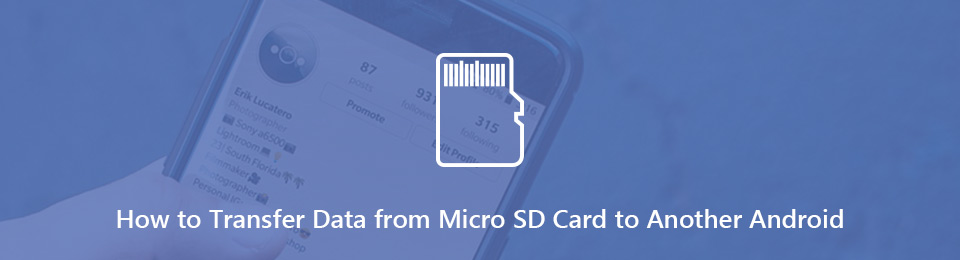
借助當今的技術,您可以輕鬆找到多種用於傳輸文件的程序和技術。 請注意,問題是您需要聰明地在設備上安裝不同的工具。 他們可以幫助您解決問題或使您的設備面臨風險。 幸運的是,下面已經列出了最有效和最簡單的方法。 使用第三方應用程序、USB 數據線或 Google 帳戶是否更自如都沒有關係。 以下部分準備了各種選項。

指南清單
第 1 部分。 如何使用 FoneLab HyperTrans 將數據從一個 SD 卡傳輸到另一個 Android
關於功能, FoneLab 超傳輸 是您可以嘗試的領先程序之一。 該工具因其跨多種設備傳輸的能力而備受追捧。 這包括將您的文件從 SD 卡移動到另一部 Android 手機。 它讓你 轉移視頻、音樂文件、圖片、聯繫人、文檔、聯繫人等。 此外,您還可以保證數據的安全,因為它可以高效地完成工作而不會遇到數據丟失的情況。 作為一項額外福利,您可以利用該程序的獎勵功能,包括 HEIC圖像轉換器. 此功能可讓您將 HEIC 圖像格式轉換為 JPG 或 PNG。 一旦您在計算機上使用該程序,就會獲得更多獎勵功能。
將數據從iPhone,Android,iOS,計算機傳輸到任何地方,而不會造成任何損失。
- 在iPhone,iPad,iPod touch和Android之間移動文件。
- 將文件從iOS導入到iOS或從Android導入到Android。
- 將文件從iPhone / iPad / iPod / Android移動到計算機。
- 將文件從計算機保存到iPhone / iPad / iPod / Android。
請注意以下簡單的步驟,以消化有關如何將數據從一張 SD 卡傳輸到另一部手機的知識 FoneLab 超傳輸:
步驟 1找到 FoneLab HyperTrans 網站,通過勾選保存程序文件 免費下載 標籤。 打開下載的文件後,授予它顯示程序窗口的權限。 之後,單擊 安裝 並稍等片刻,直到進度條完成。 然後是時候在您的計算機上啟動傳輸工具了。
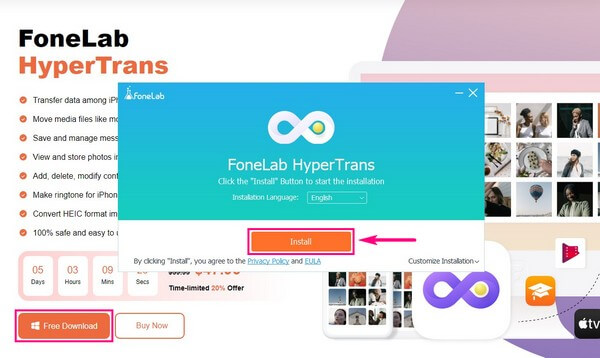
步驟 2將您的 SD 卡插入工作手機並準備好您要傳輸文件的其他 Android。 FoneLab HyperTrans 的主要界面將要求您將兩個設備連接到計算機。 為此,您可以使用 Wi-Fi 或 USB 數據線。 確保允許 MobieSync 應用程序安裝,所以如果你選擇Wi-Fi,你可以用它掃描二維碼。
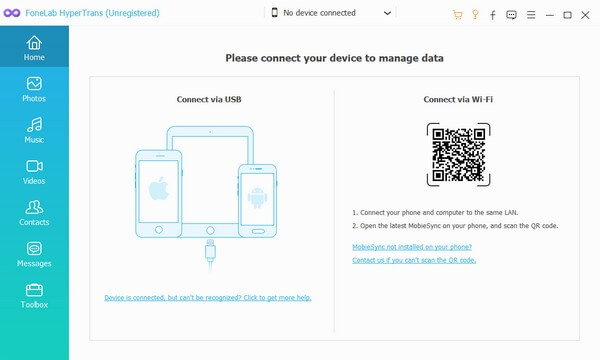
步驟 3接下來,通過單擊上部的下拉欄選擇帶有 SD 卡的設備作為源手機。 所以當你點擊左側窗格中的數據類型時,SD卡的文件將顯示在界面的右側部分。 選擇要從外部存儲傳輸的所有內容。
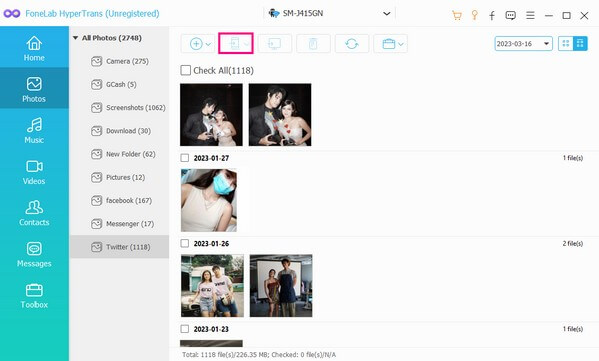
步驟 4選擇所有選項後,單擊下拉欄下方按鈕上帶有電話圖標的選項卡。 從連接的設備中選擇接收電話。 您從 SD 卡中選擇的文件將開始傳輸到其他 Android 手機。
將數據從iPhone,Android,iOS,計算機傳輸到任何地方,而不會造成任何損失。
- 在iPhone,iPad,iPod touch和Android之間移動文件。
- 將文件從iOS導入到iOS或從Android導入到Android。
- 將文件從iPhone / iPad / iPod / Android移動到計算機。
- 將文件從計算機保存到iPhone / iPad / iPod / Android。
第 2 部分。 如何使用 USB 數據線將數據從一個 SD 卡傳輸到另一個 Android
USB 電纜是在各種設備之間傳輸文件的最流行和最簡單的方法之一。 它允許您將文件從 SD 卡直接移動或複製到您的 Android 手機。 使用它需要一台計算機來連接您的發送和接收電話。 但是,如果您需要在傳輸中將您的聯繫人、消息、通話記錄等包含在手機上,則這不是合適的方法,因為它不會為您做這些。 您可以嘗試本文中的其他方法。
請注意以下簡單的步驟,使用 USB 數據線將 SD 卡傳輸到新手機:
步驟 1將 USB 數據線連接到插入 SD 卡的手機,然後將另一端插入計算機的 USB 端口之一。 允許計算機訪問您的手機和 SD 卡數據所需的所有權限。 對其他 Android 手機執行相同操作。
步驟 2轉到文件資源管理器並訪問您的 SD 卡。 從那裡,選擇您要傳輸的文件。 選擇所有內容後,右鍵單擊並選擇 複製 or 切 從出現的選項。
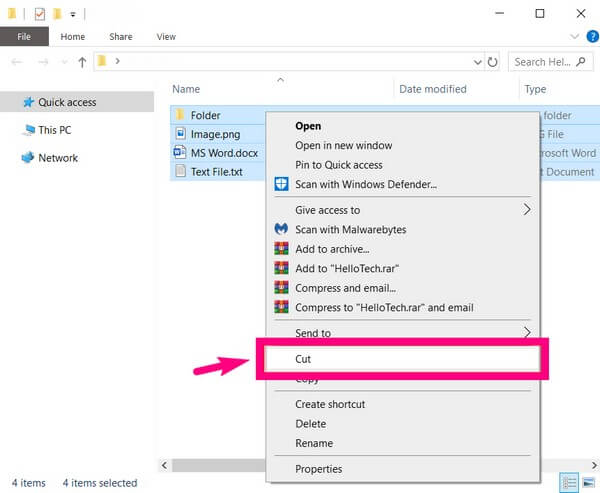
步驟 3最後,訪問您的其他 Android 手機並 貼 文件到您選擇的文件夾。 然後您的數據將開始傳輸片刻。
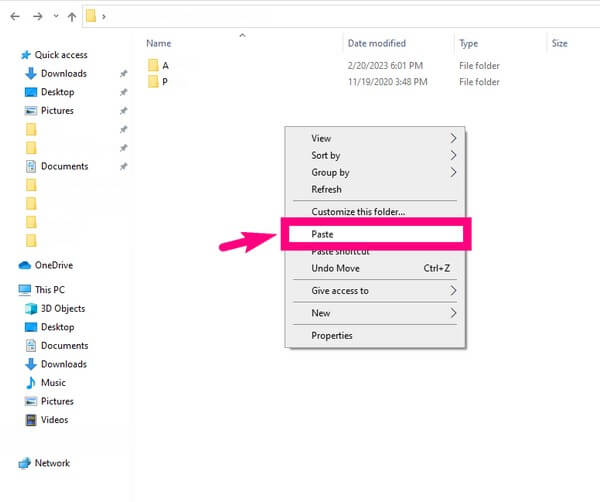
將數據從iPhone,Android,iOS,計算機傳輸到任何地方,而不會造成任何損失。
- 在iPhone,iPad,iPod touch和Android之間移動文件。
- 將文件從iOS導入到iOS或從Android導入到Android。
- 將文件從iPhone / iPad / iPod / Android移動到計算機。
- 將文件從計算機保存到iPhone / iPad / iPod / Android。
第 3 部分。 如何使用 Google 帳戶將數據從一張 SD 卡傳輸到另一個 Android
您還可以通過在 Google Drive 上登錄您的 Google 帳戶來傳輸您的 SD 卡數據。 只需確保您有穩定的互聯網連接,以避免在此過程中中斷。
請注意以下簡單的步驟,使用您的 Google 帳戶從 SD 卡傳輸到手機:
步驟 1使用插入 SD 卡的手機在 Google Drive 上登錄您的 Google 帳戶。
步驟 2上傳SD卡文件到 雲端硬碟 通過單擊屏幕右下角的加號來打開應用程序。 然後點擊 上傳 選項卡。
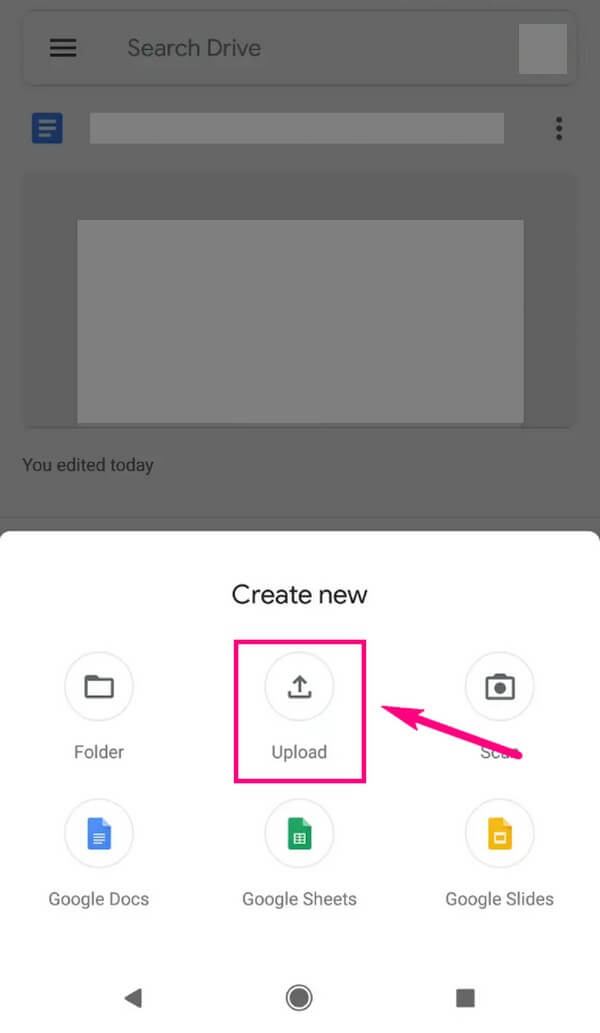
步驟 3上傳後,在另一部安卓手機上登錄你的谷歌賬號。 這將允許您訪問兩台設備上的文件。
將數據從iPhone,Android,iOS,計算機傳輸到任何地方,而不會造成任何損失。
- 在iPhone,iPad,iPod touch和Android之間移動文件。
- 將文件從iOS導入到iOS或從Android導入到Android。
- 將文件從iPhone / iPad / iPod / Android移動到計算機。
- 將文件從計算機保存到iPhone / iPad / iPod / Android。
第 4 部分。 有關從一個 SD 卡到另一個 Android 的數據傳輸的常見問題解答
1. 如何將所有內容從一張 SD 卡轉移到另一張 Android?
如果你使用 FoneLab 超傳輸,您可以選擇 檢查所有 選擇要傳輸的文件時的選項。 對每種數據類型執行此操作,這樣您就可以快速地將所有內容一次傳輸到您的其他 Android 設備。
2、拔掉SD卡是不是就什麼都沒有了?
只要您正確卸載 SD 卡,就不會刪除任何內容。 否則,您的數據將面臨風險,並且您的部分或許多文件可能會被刪除。
3.我可以使用讀卡器傳輸數據嗎?
是的你可以。 但是使用讀卡器還是需要電腦的。 因此,建議使用類似的程序 FoneLab 超傳輸 反而。 因此,您可以在轉移方面有更多的選擇和優勢。
將數據從iPhone,Android,iOS,計算機傳輸到任何地方,而不會造成任何損失。
- 在iPhone,iPad,iPod touch和Android之間移動文件。
- 將文件從iOS導入到iOS或從Android導入到Android。
- 將文件從iPhone / iPad / iPod / Android移動到計算機。
- 將文件從計算機保存到iPhone / iPad / iPod / Android。
感謝您閱讀本文直到最後。 我們希望這些技術能夠成功地幫助您完成轉移過程。 隨時回來獲取更多解決方案。
